Як вимкнути чат для зустрічі в Zoom

Дізнайтеся, як вимкнути чат у Zoom або обмежити його використання. Ось корисні кроки для зручного використання Zoom.
iPhone 14 Pro і Pro Max є першими iPhone з сенсором на 48 Мп. Це величезний стрибок у порівнянні з попереднім 12-мегапіксельним датчиком, який використовували всі камери iPhone. Однак iPhone 14 Pro і Pro Max знімають зображення за допомогою нового датчика на 48 Мп і зменшують їх до 12 Мп. Це покращує деталі та дозволяє камері смартфона захоплювати набагато більше світла, ніж звичайні знімки. Це гарантує, що всі 12-мегапіксельні зображення виходять максимально чіткими та чіткими.
Але що, якщо ви бажаєте знімати 48-мегапіксельні фотографії, не об’єднуючи їх до 12-мегапіксельних. Ви можете це зробити? Давай дізнаємось!
Як використовувати 48-мегапіксельну камеру на iPhone 14 Pro та iPhone 14 Pro Max
Щоб використовувати весь сенсор і знімати зображення 48 Мп, потрібно ввімкнути зйомку ProRAW і вибрати відповідну роздільну здатність. Виконайте наведені нижче кроки, щоб допомогти вам зробити зображення 48 Мп на iPhone 14 Pro і Pro Max.
Крок 1. Увімкніть Apple ProRAW
Відкрийте програму «Налаштування» та торкніться «Камера» .
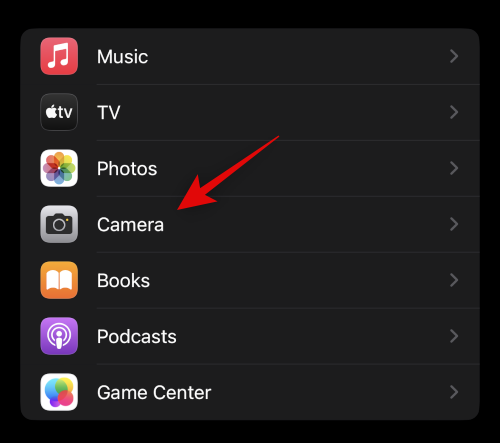
Тепер торкніться «Формати» вгорі.
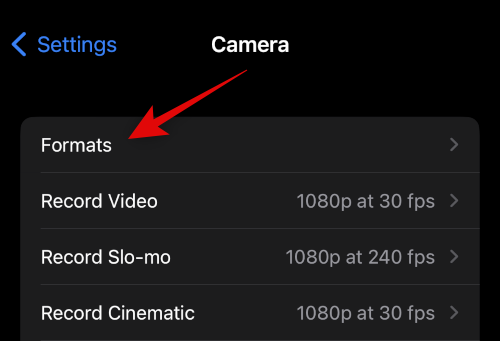
Торкніться й увімкніть перемикач для Apple ProRAW .
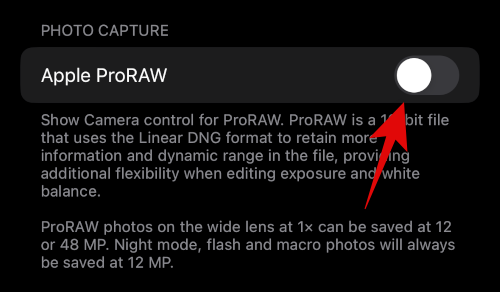
Тепер торкніться ProRAW Resolution .
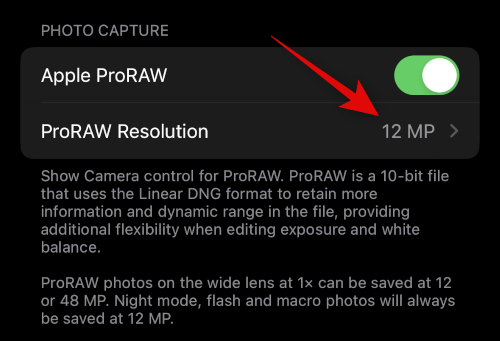
Натисніть і виберіть 48MP .
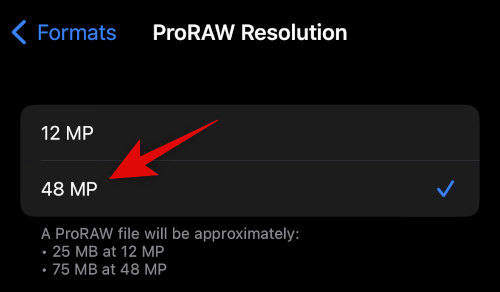
Тепер ви можете закрити програму «Налаштування» та скористатися наступним розділом для зйомки зображень у ProRAW, який тепер захоплюватиме зображення 48 МП без їх групування.
Крок 2. Зробіть зображення у форматі RAW 48 Мп
Відкрийте програму Камера та переконайтеся, що внизу вибрано Фото . Тепер торкніться піктограми RAW (  ) у верхньому правому куті екрана.
) у верхньому правому куті екрана.
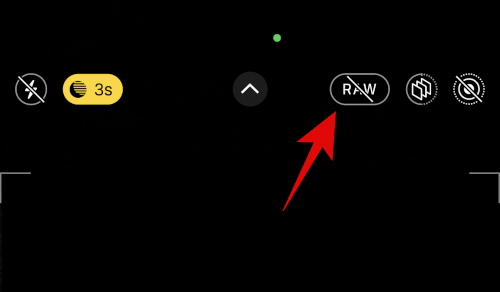
Після ввімкнення RAW ( 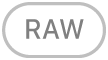 ) кадруйте та знімайте зображення за потреби.
) кадруйте та знімайте зображення за потреби.
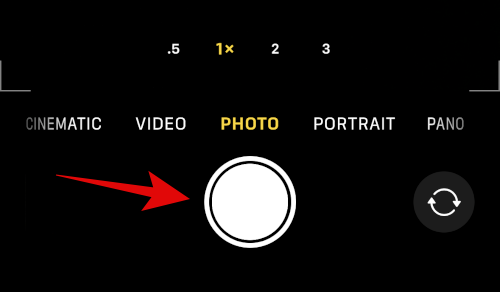
Тепер ви можете перевірити зображення, щоб перевірити його деталі в програмі «Фото». Роздільна здатність і розмір вашого зображення тепер мають становити 48 МП.
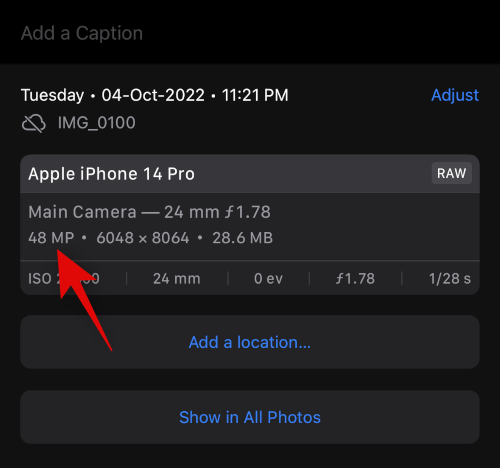
Ось як ви можете знімати 48-мегапіксельні зображення на iPhone 14 Pro і Pro Max.
Чому ви не можете робити зображення 48 Мп?
Існує кілька причин і сценаріїв, коли ви не зможете знімати зображення 48 МП незалежно від налаштувань. Ми перерахували їх нижче, щоб ви могли ознайомитися з обмеженнями зйомки на 48 Мп у лінійці iPhone 14 Pro.
Якщо ваші зображення зроблені з роздільною здатністю 12 Мп, це, ймовірно, пов’язано з однією з причин, перелічених вище.
Сподіваємося, ця публікація допомогла вам легко робити знімки на 48 Мп на iPhone 14 Pro і Pro Max. Якщо у вас виникли проблеми або виникли додаткові запитання, зв’яжіться з нами в коментарях нижче.
Дізнайтеся, як вимкнути чат у Zoom або обмежити його використання. Ось корисні кроки для зручного використання Zoom.
Дізнайтеся, як видалити непотрібні сповіщення Facebook та налаштувати систему сповіщень, щоб отримувати лише важливі повідомлення.
Досліджуємо причини нерегулярної доставки повідомлень на Facebook та пропонуємо рішення, щоб уникнути цієї проблеми.
Дізнайтеся, як скасувати та видалити повідомлення у Facebook Messenger на різних пристроях. Включає корисні поради для безпеки та конфіденційності.
На жаль, пісочниця Minecraft від Mojang відома проблемами з пошкодженими світами. Прочитайте наш посібник, щоб дізнатися, як відновити ваш світ та уникнути втрати прогресу.
Щоб знайти приховані чати Microsoft Teams, дотримуйтесь простих порад, щоб повернути їх у видимість і вести ефективну комунікацію.
Вам важко підключити свою консоль PS5 до певної мережі Wi-Fi або Ethernet? Ваша PS5 підключена до мережі, але не має доступу до Інтернету.
Вчасно надсилайте нагадування команді, плануючи свої повідомлення Slack, дотримуючись цих простих кроків на Android і deskrop. Тут ви знайдете корисні поради та кроки щодо планування повідомлень на Slack.
Telegram вважається одним із найкращих безкоштовних додатків для обміну повідомленнями з кількох причин, зокрема надсилаючи високоякісні фотографії та відео без стиснення.
Дізнайтеся, як вирішити проблему, коли Google Meet не показує вашу презентацію. Огляд причин та способів усунення несправностей.








